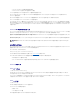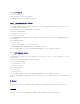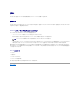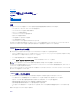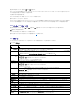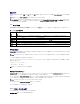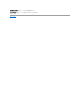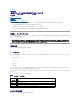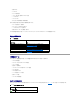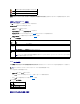Users Guide
仮想メディア
左向き矢印 と 右向き矢印 キー を使用して 接続 または 切断 を選択します。接続 を選択すると、仮想メディアデバイスが USB バスに接続され、コンソールリダイレクト セッション中に使用可能に
なります。
切断 を選択すると、ユーザーは コンソールリダイレクト セッション中に仮想メディアデバイスにアクセスできません。
LAN ユーザー設定
LAN ユーザーは iDRAC の Administrator(システム管理者)アカウント(デフォルトで root[ルート])です。LAN ユーザー設定のサブメニューを表示するには、Enter キーを押します。LAN ユー
ザーの設定を終えて、Esc キーを押すと前のメニューに戻ります。
表 13-2LANユーザー設定ページ
デフォルトに戻す
デフォルトに戻す メニュー項目を使用すると、iDRAC 設定項目がすべて出荷時のデフォルトに戻されます。これは、システム管理者のユーザーパスワードを忘れた場合や iDRAC をデフォルト設定
から再設定する場合に必要になる可能性があります。
Enter キーを押して項目を選択します。次の警告メッセージが表示されます。
Resetting to factory defaults will restore remote Non-Volatile user settings. Continue? (出荷時のデフォルト設定に戻すとリモートの非揮発性ユーザー設定が
復元されます。続行しますか ?)
< NO (Cancel) > ( <いいえ(キャンセル)...>)
< YES (Continue) > ( <はい(続行)>)
はい を選択し、Enter キーを押すと iDRAC はデフォルト設定に戻ります。
システムイベントログメニュー
システムイベントログ メニューでは、システムイベントログ(SEL)メッセージを表示したり、ログメッセージをクリアできます。Enter キーを押すと システムイベントログメニュー が表示されます。シス
テムはログエントリをカウントし、レコード総数と最新のメッセージを表示します。SEL は、最大 512 のメッセージを保持します。
SEL メッセージを表示するには、システムイベントログの表示 を選択して Enter キーを押します。左向き矢印 キーを使用すると前の(古い)メッセージに移動し、右向き矢印 キー を押すと次の(新し
い)メッセージに移動します。レコード番号を入力するとそのレコードに移動します。SEL メッセージの表示を終了するには Esc キーを押します。
SEL メッセージをクリアするには、システムイベントログのクリア を選択して Enter キーを押します。
SEL メニューの使用を終えて、Esc キーを押すと前のメニューに戻ります。
iDRAC 設定ユーティリティの終了
iDRAC 設定の変更が終了し、Esc キーを押すと Exit(終了)メニューが表示されます。
変更を保存して終了 を選択して Enter キーを押すと変更が保存されます。
メモ: 仮想メディア 機能で USB フラッシュドライブを使用するには、BIOS 設定ユーティリティで USB フラッシュドライブのエミュレーションタイプ を ハードディスク に設定してください。
BIOS 設定ユーティリティへは、サーバー起動中に F2 キーを押すとアクセスできます。USB フラッシュドライブのエミュレーションタイプが 自動 に設定されていると、フラッシュドライブは
システムでフロッピードライブとして表示されます。
項目
説明
アカウントアクセ
ス
有効 を選択すると Administrator(システム管理者)アカウントが有効になります。無効 を選択すると Administrator(システム管理者)アカウントが無効になります。
アカウント権限
システム管理者(Admin)、ユーザー、オペレータ、アクセスなし のいずれかを選択します。
アカウントユー
ザー名
Enter キーを押してユーザー名を編集し、終了したら Esc キーを押します。デフォルトのユーザー名は root(ルート) です。
パスワードを入
力する
Administrator(システム管理者)アカウントの新しいパスワードを入力します。入力時に、文字は表示されません。
パスワードを確
認する
Administrator(システム管理者)アカウントの新しいパスワードを再入力します。入力した文字が パスワードを入力する フィールドに入力した文字と一致しない場合はメッセー
ジが表示され、パスワードを再度入力する必要があります。
メモ: デフォルト設定で iDRAC ネットワークは無効になっています。iDRAC 設定ユーティリティで iDRAC ネットワークを有効にするまでネットワーク上で iDRAC を再設定することはできませ
ん。
メモ: iDRAC 設定ユーティリティまたは iDRAC ウェブインタフェース内の SEL のみクリアできます。